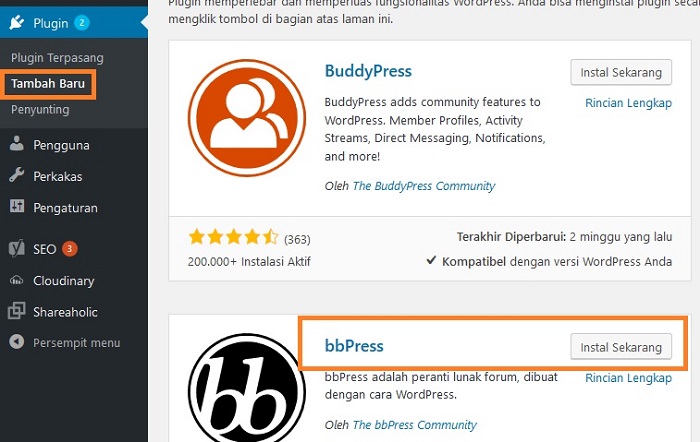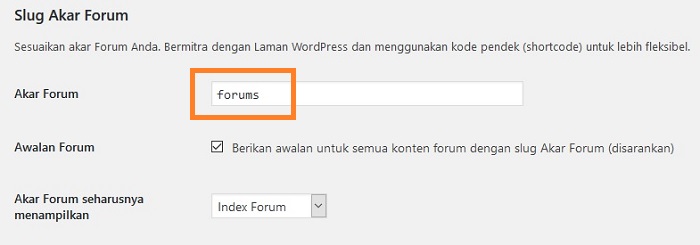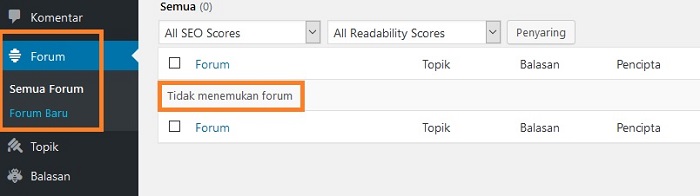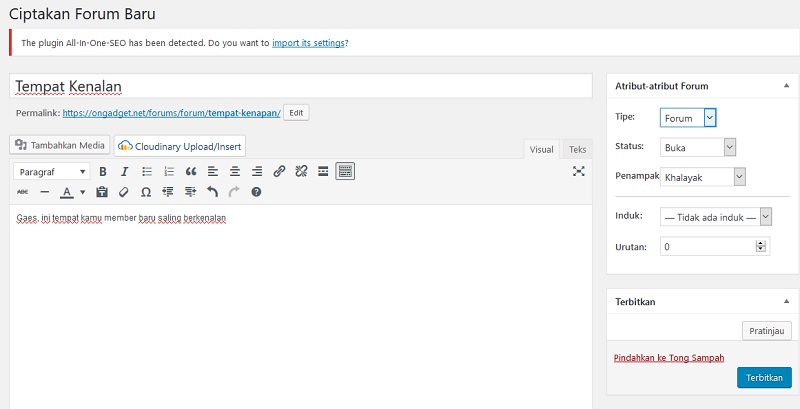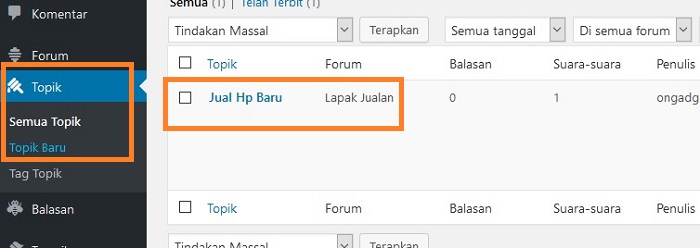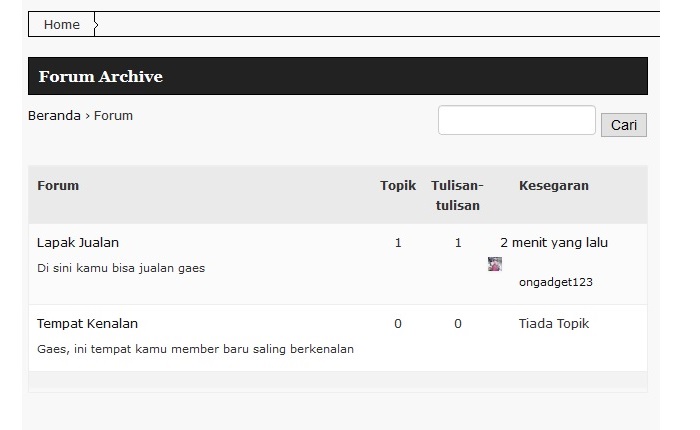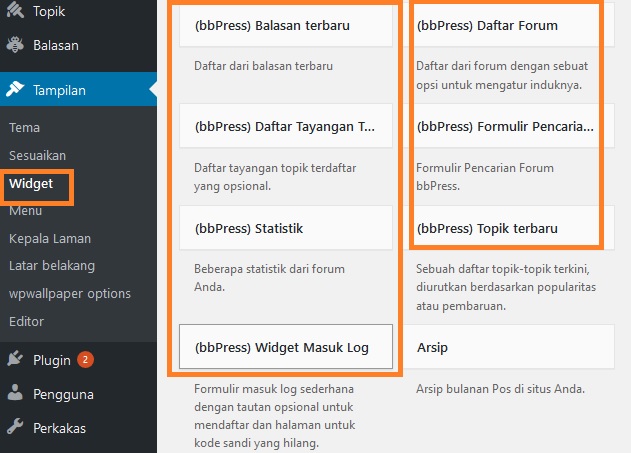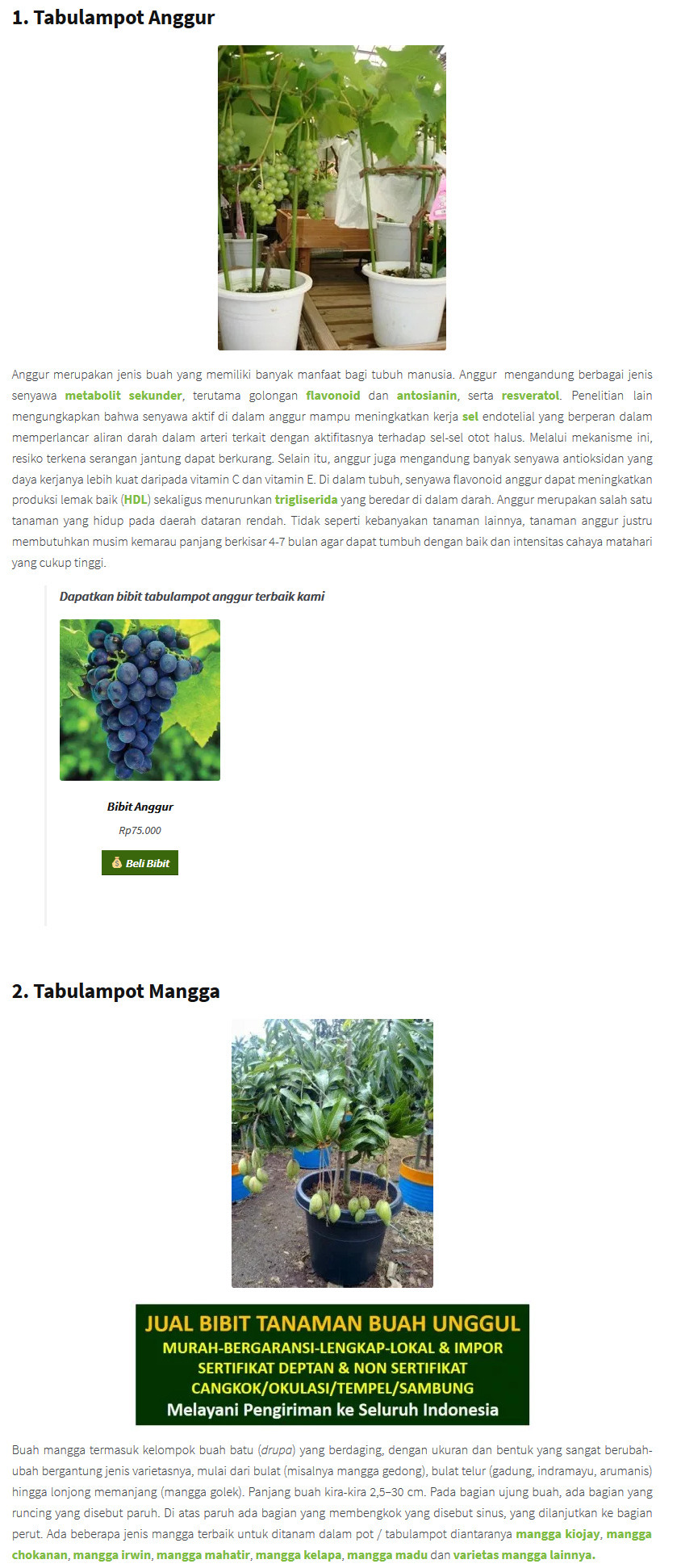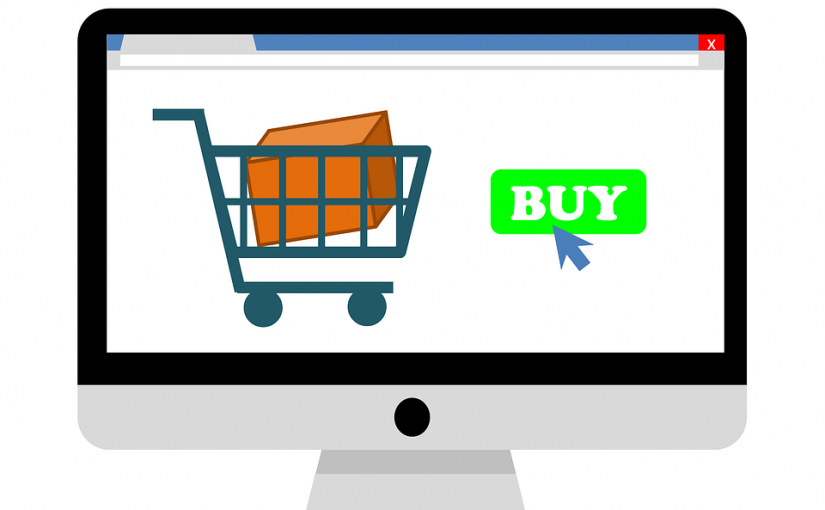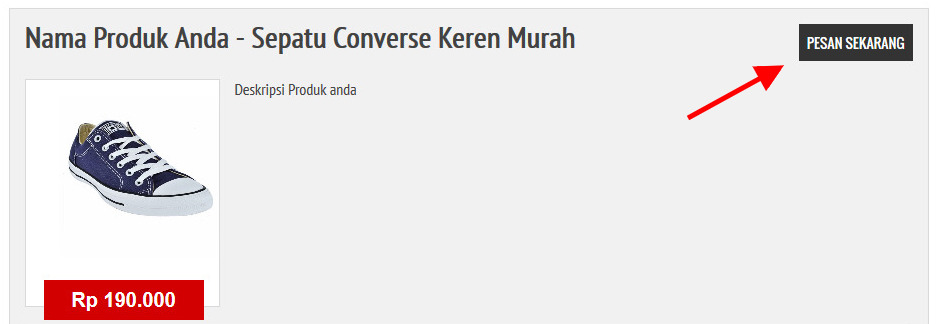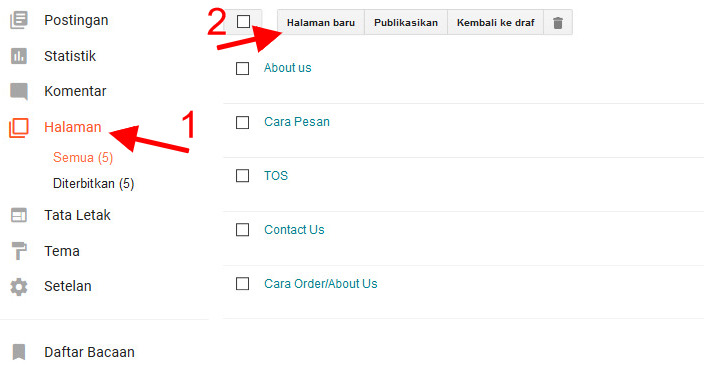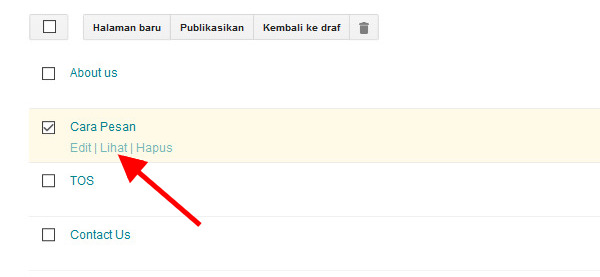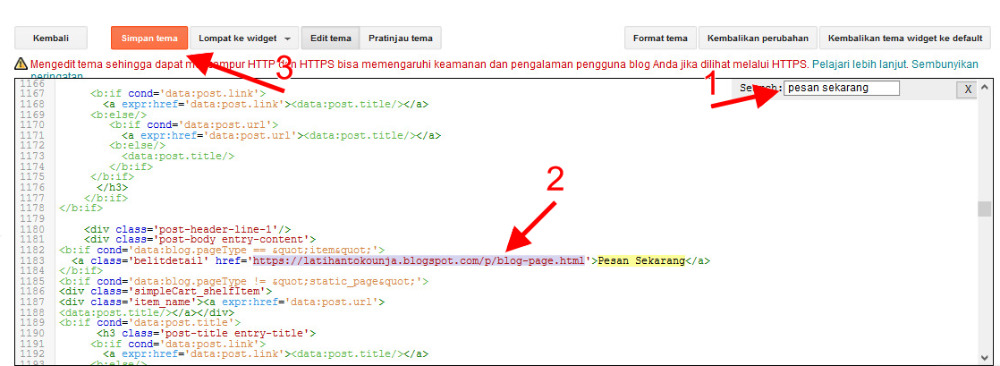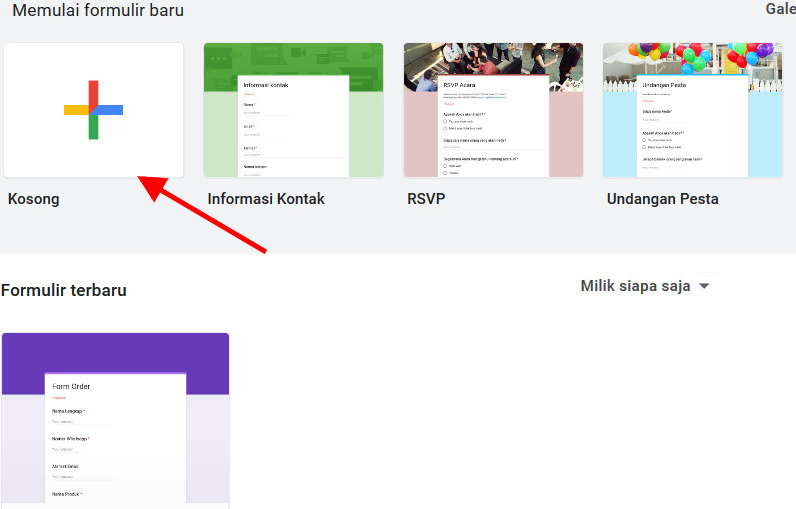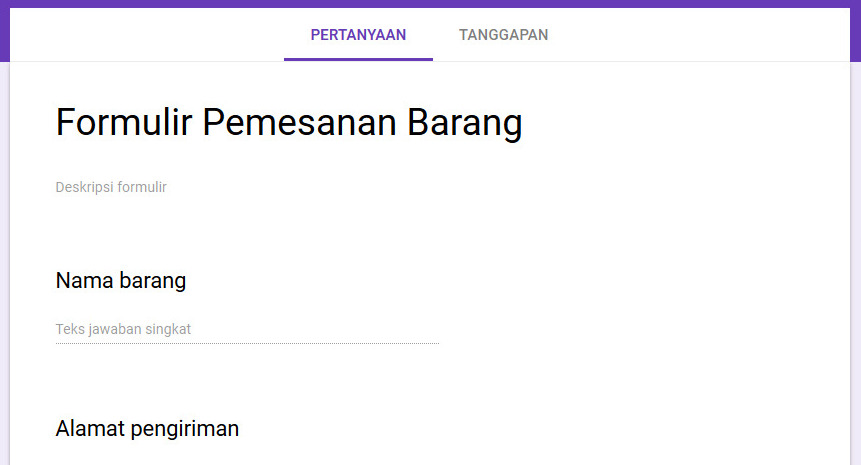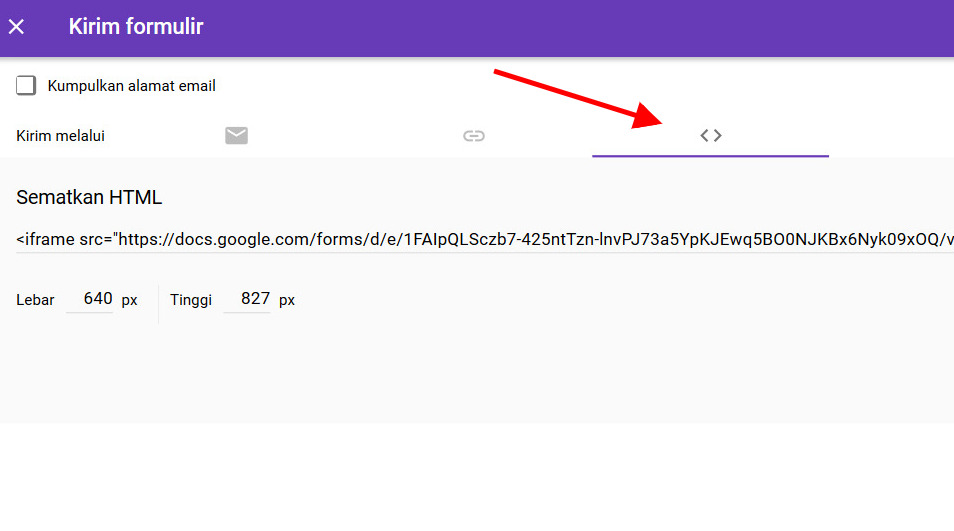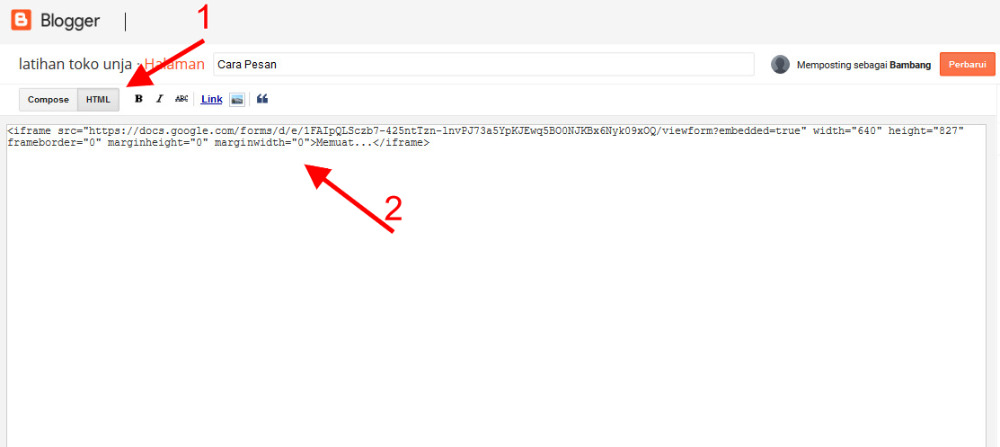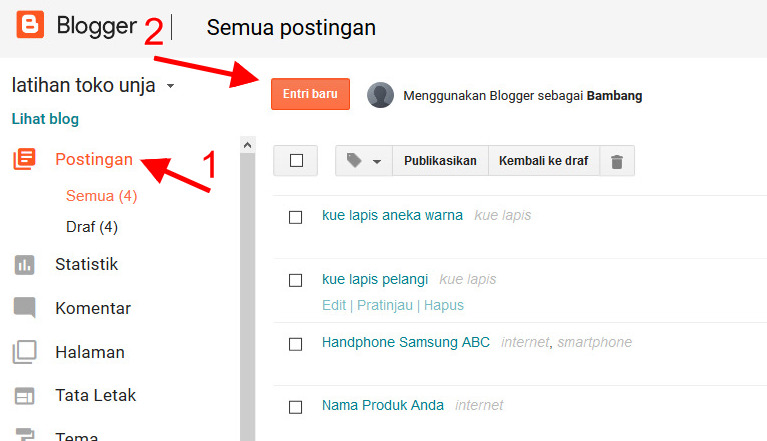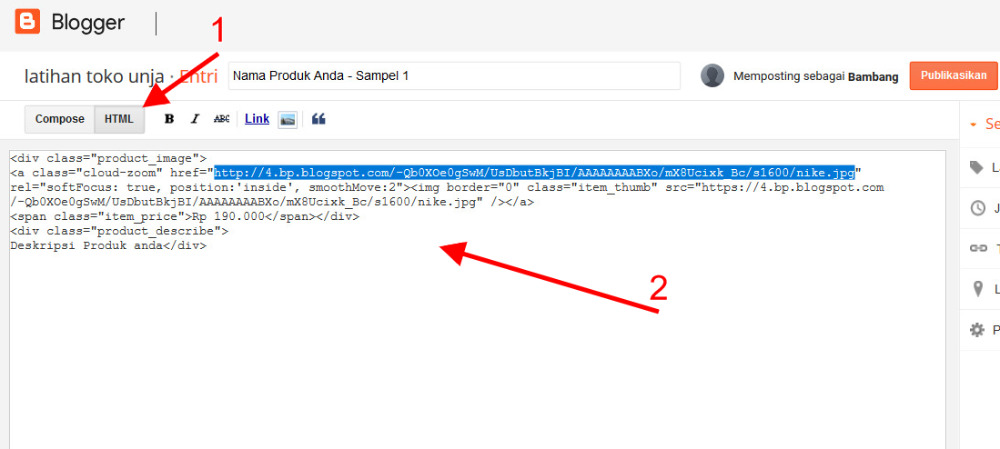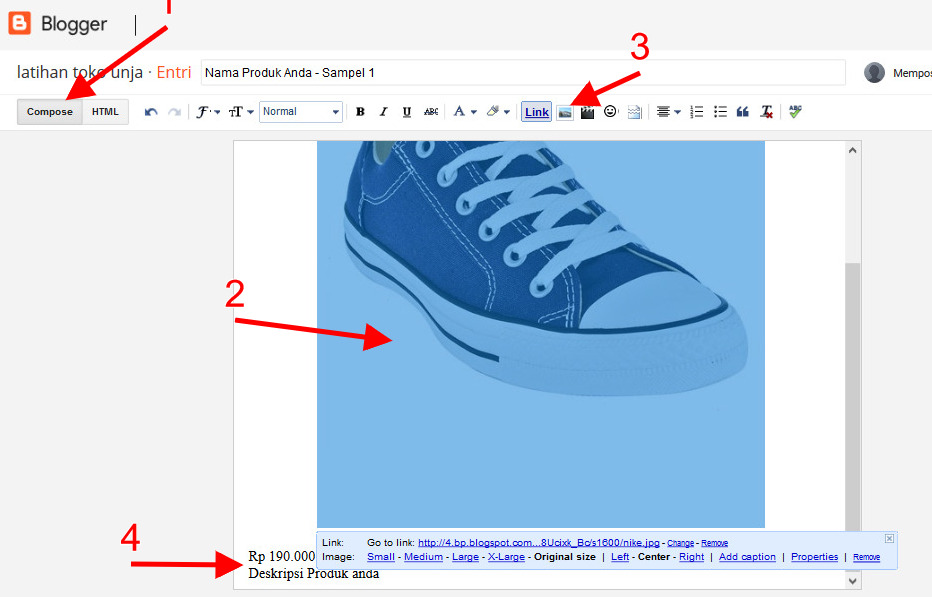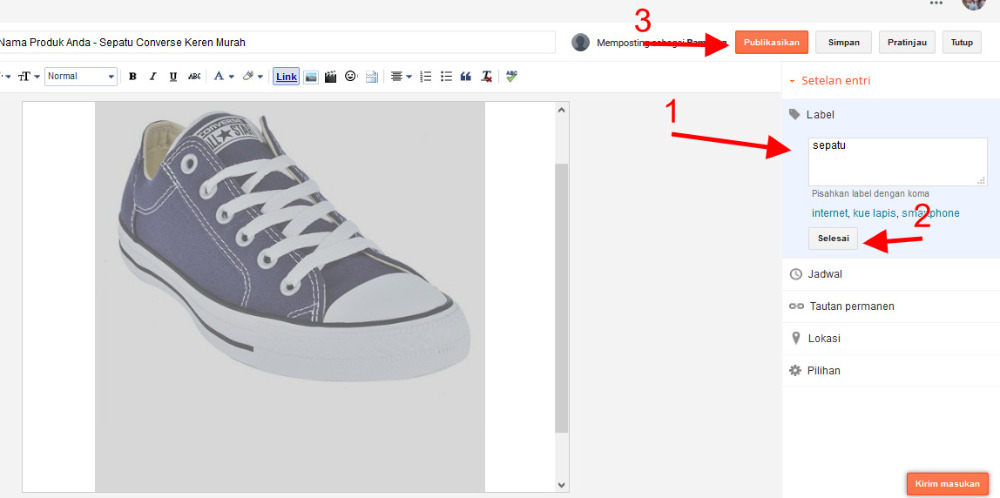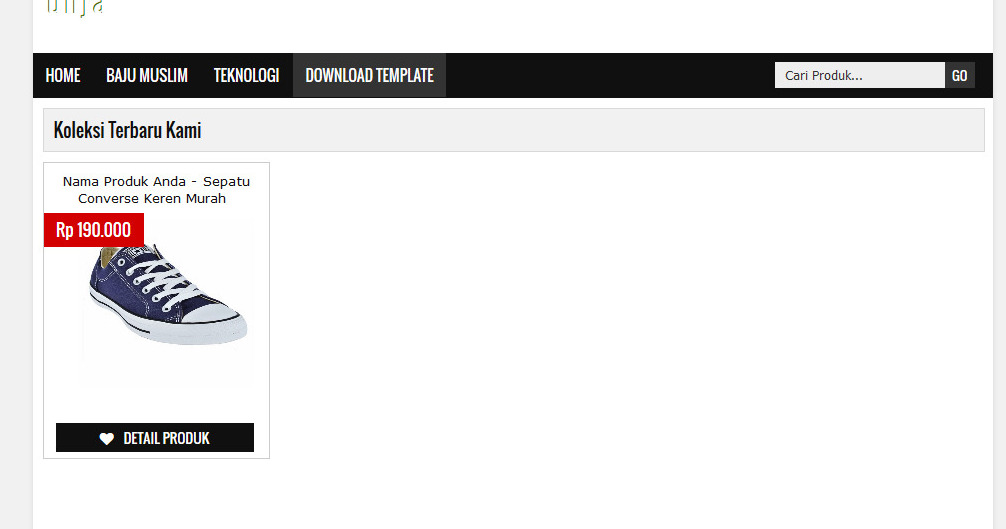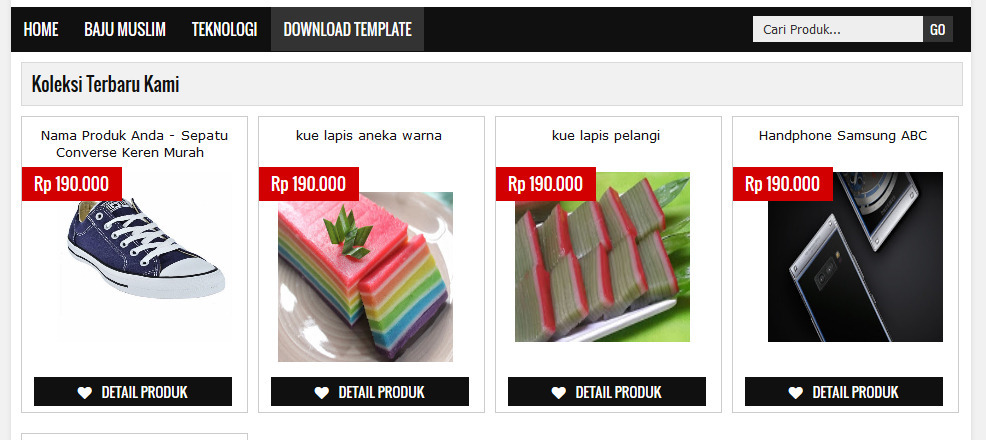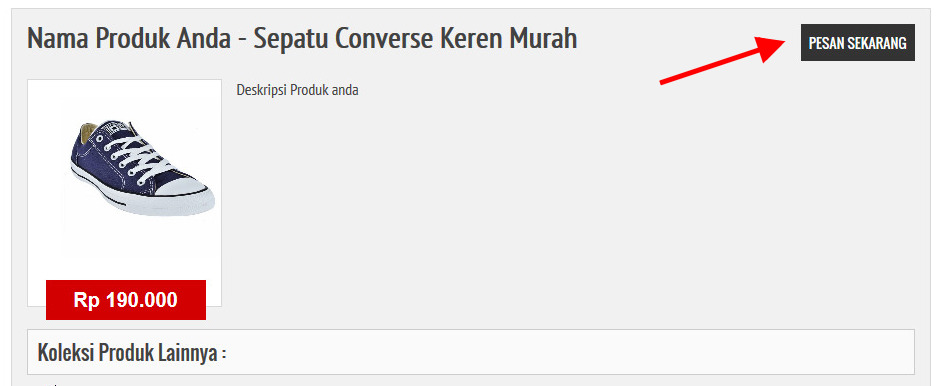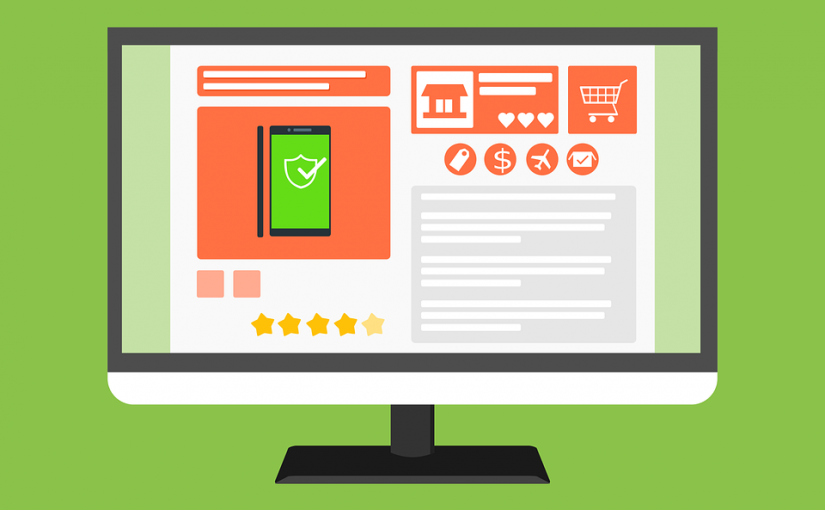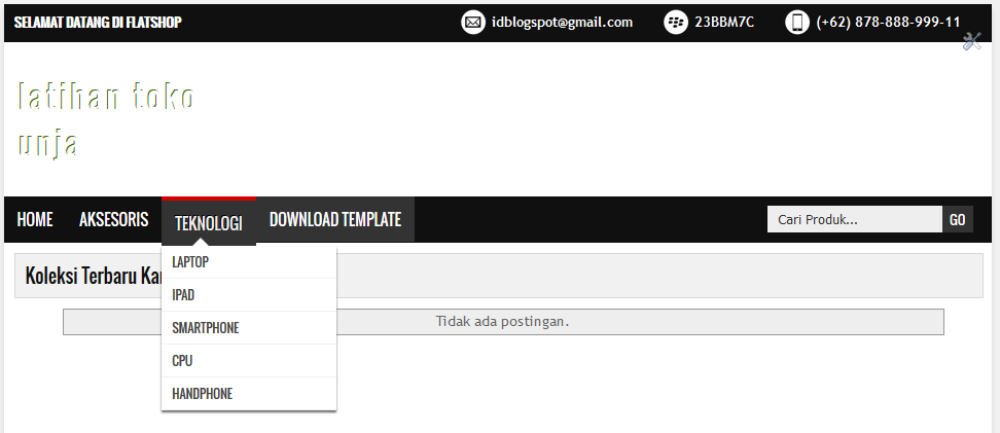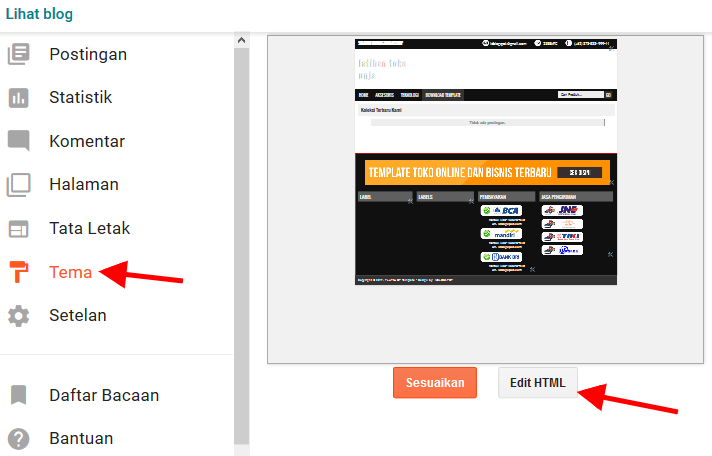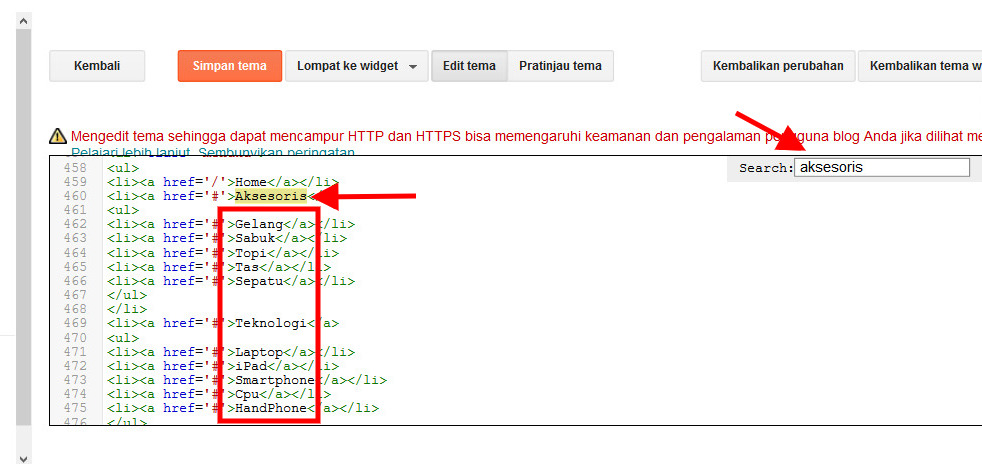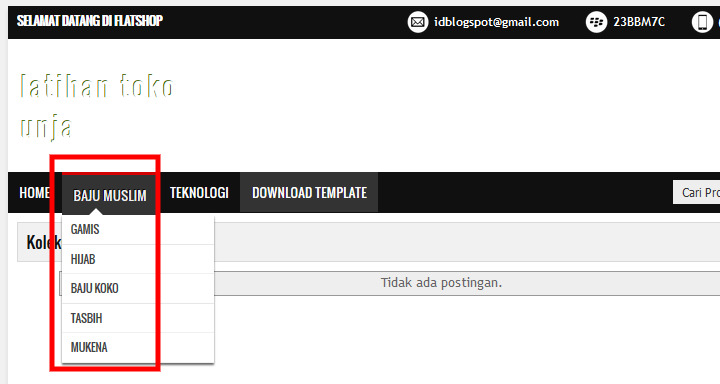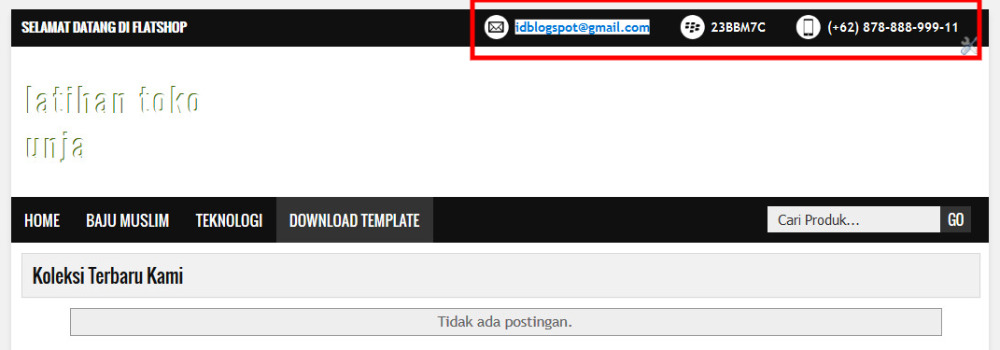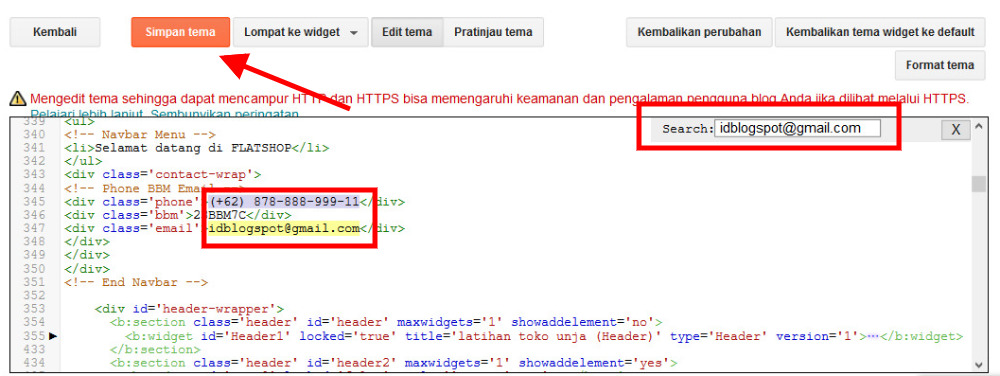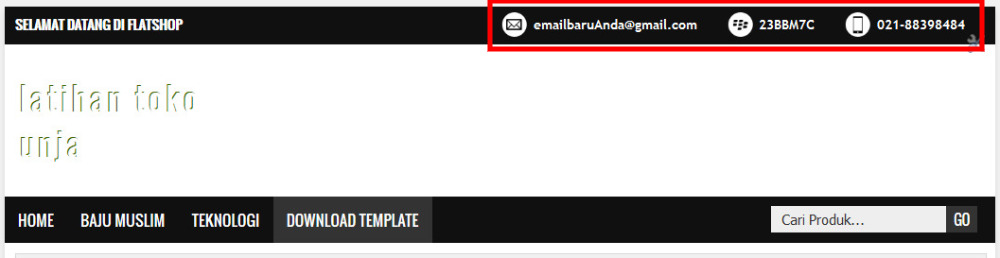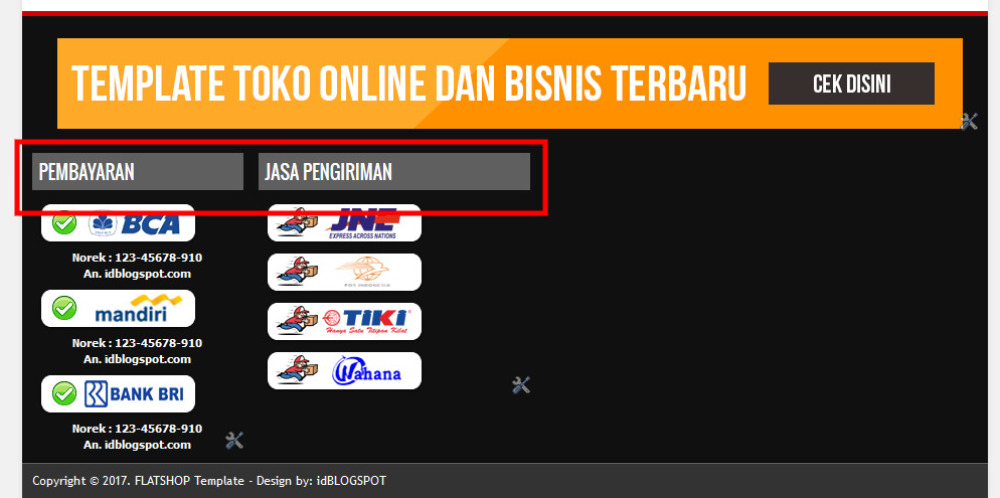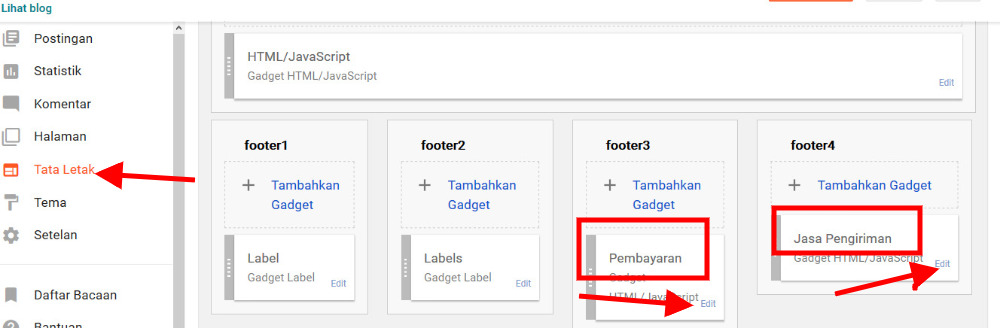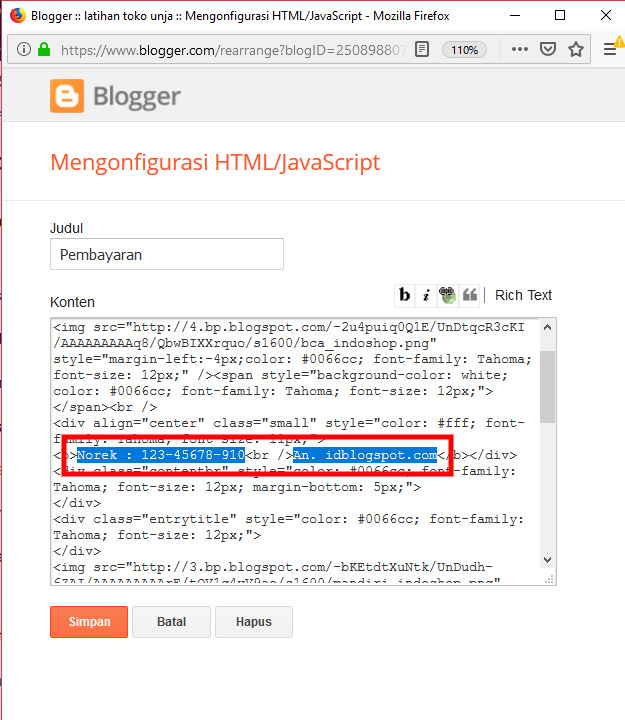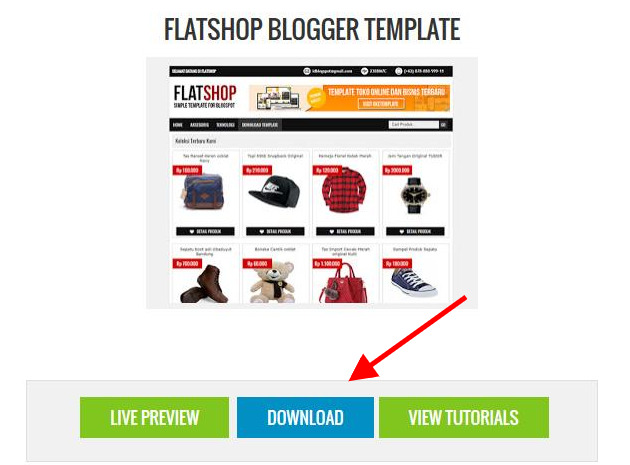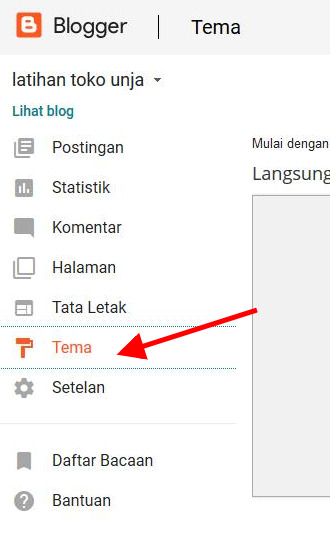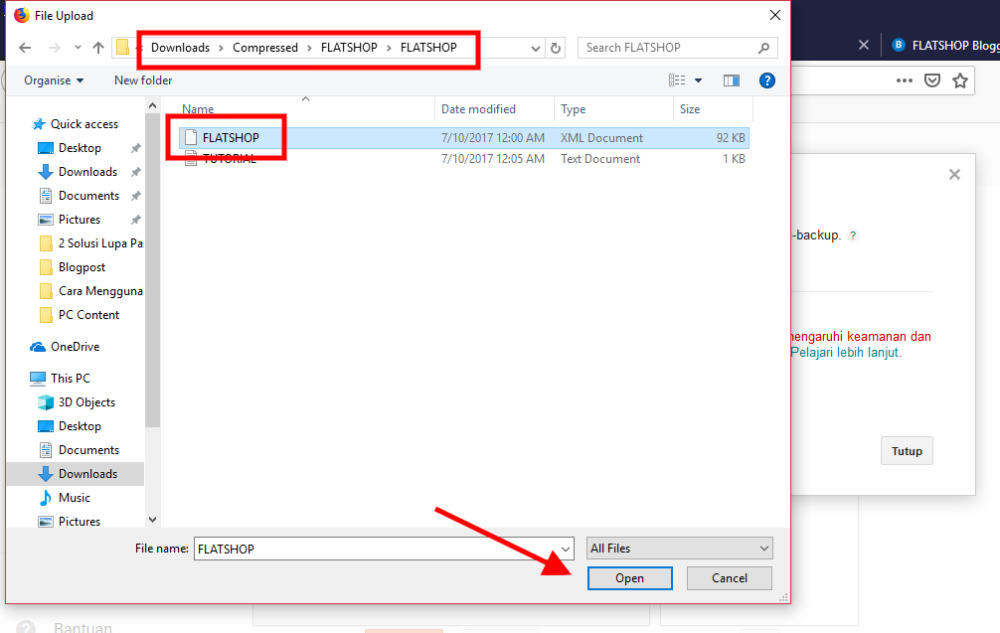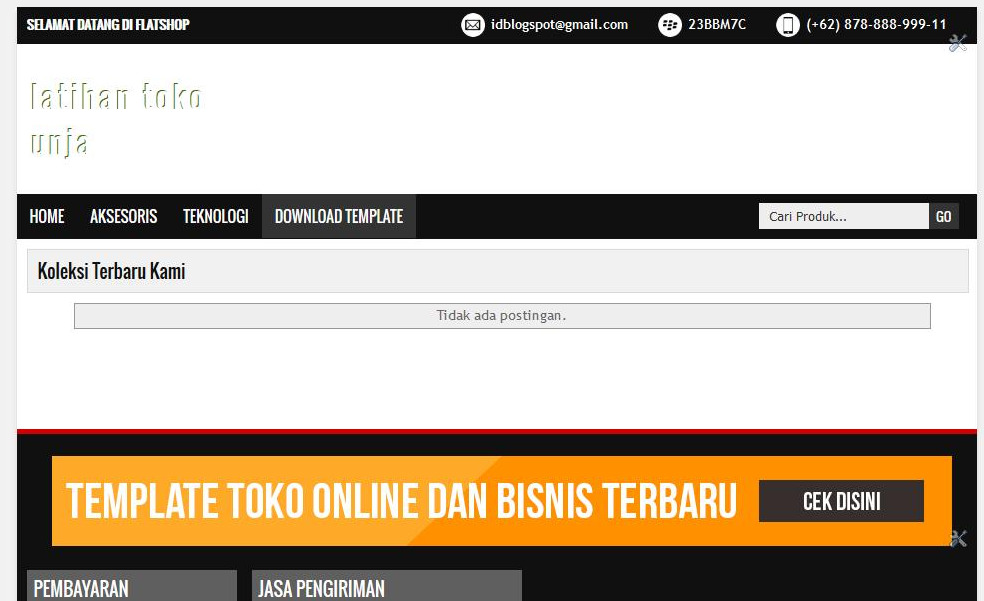Di tutorial lalu, saya juga pernah mengulas cara membuat forum menggunakan script gratisan yang secara teknis bukan berbasis WordPress. Bagi blogger yang lebih ramah dengan WordPress, tentu memasang script lain akan menyulitkan proses integrasi. Sehingga saat mereka menginginkan fitur forum di blognya, pilihan terbaik adalah tool yang berada dalam satu rumpun.
Jika hal yang sama ada dalam pikiran sobat, hari ini saya akan bahas tutorial membuat forum di situs atau blog berbasis WordPress.
Sebelum kita mulai, saya asumsikan blog Anda sudah terpasang WordPress. Jika belum, silahkan ikuti panduan di artikel sebelumnya. Jika sudah, kita mulai tutorial ini.
- Pertama-tama, Anda butuh plugin. Yap, satu-satunya cara membuat forum di blog WordPress adalah dengan menggunakan plugin. Tak perlu risau, pluginnya gratis kok. Buka saja dashboard Anda, klik Plugin – Tambah Plugin.
- Selanjutnya cari plugin bbPress, install dan aktifkan.
- Setelah terpasang, harap diingat bahwa plugin sudah secara otomatis menciptakan tautan sendiri di bloganda.com/forums. Pengaturannya bisa Anda liat di Pengaturan-Forum. Anda juga akan menemukan menu Forums dan Topics di dashboard, tapi fungsinya berbeda.
- Secara umum, tak banyak yang perlu diubah di halaman pengaturan forum, tapi jika memang Anda paham dengan apa yang bisa diubah di sana, silahkan dicoba.
- Nah, berikutnya baru kita masuk ke tahapan membuat forum baru.
- Klik menu Forum yang terletak di bawah menu Komentar. Di sana, Anda akan menemukan halaman kosong, karena memang forumnya baru akan kita bikin. Langkahnya, klik Forum Baru.
- Silahkan buat forum sesuai dengan kebutuhan Anda. Misalnya, di banyak forum kita banyak menemukan tempat anggota berkenalan. Anda boleh membuat forum seperti itu, saya contohkan begini.
- Setelah forum pertama dibuat, Anda boleh melihat hasilnya di bloganda.com/forums. Setelah dirasa pas, ulangi langkah di atas sampai forum Anda komplet.
- Lanjut, kita masuk ke menu Topik yang terletak tepat di bawah menu Forums tadi. Di panel ini, Anda akan menemukan topik-topik yang dikirimkan oleh pengguna Anda. Di sana, Anda dapat mengelola topik misalnya menghapus, mengedit, memindahkan forum dan lain-lain, termasuk membuat topik baru.
- Saya sudah buatkan beberapa langkah di atas, hasilnya seperti ini.
Mengelola Widget
bbPress sangat mudah diintegrasikan ke WordPress. Mereka juga sudah menyediakan widget untuk login dan keperluan lainnya. Buka menu Tampilan – Widget, di sana Anda bisa temukan berbagai widget yang saya maksudkan. Selanjutnya tarik dan letakkan widget-widget tersebut ke posisi yang diinginkan.
- Terakhir, Anda juga perlu membuat tautan baik berupa tombol atau menu yang menuju ke bloganda.com/forums.
Selesai, semoga tips ini mudah diikuti dan bermanfaat.
Sumber gambar header Pixabay.